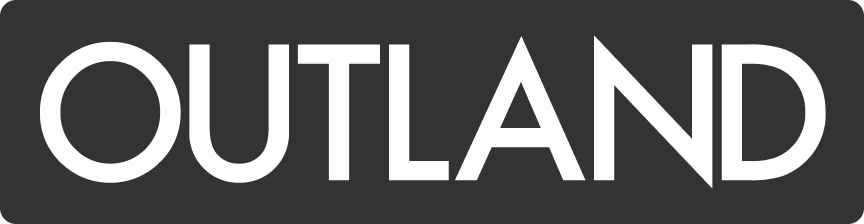VI BRUKER COOKIES
Vi bruker cookies for å gi deg bedre tjenester. Noen cookies er helt nødvendige for funksjonaliteten på nettsidene, mens andre blir brukt til å forbedre ytelsen og brukeropplevelsen.
Helt nødvendige cookies brukes til å:
– huske hva som er i handlevognen din
Funksjonelle cookies brukes til å:
– sørge for at nettsidene ser konsistente ut


Cookies brukes til å gi deg bedre tjenester, for eksempel gjennom å:
– gjenkjenne enheten din, så du slipper å oppgi samme informasjon flere ganger
– måle hvor mange som bruker tjenestene, så vi kan gjøre dem enklere og raskere
– analysere data for å hjelpe oss å forstå hvordan du bruker tjenester på nettet, slik at vi kan forbedre dem
Ikke tillate cookies?
Hvis du ikke tillater oss å bruke cookies, vil visse funksjoner ikke fungere som de skal.
Dersom du vil slette cookies som allerede er lagret på datamaskinen din, må du følge instruksjonene for nettleseren nedafor.


Safari
For å slette informasjonskapsler:
1. Klikk på «Safari» i hovedmenyen.
2. Velg «Nullstill Safari».
3. Merk av for «Fjern alle nettsteddata».
4. Klikk på knappen «Nullstill».
For å hindre at informasjonskapsler lagres i nettleseren:
1. Klikk på «Safari» i hovedmenyen.
2. Velg «Valg».
3. Velg «Personvern».
4. Merk av for ønsket valg under «Blokker informasjonskapsler».
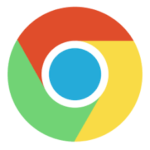
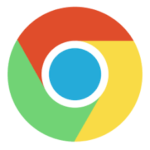
Google Chrome
For å slette informasjonskapsler:
Klikk på «Innstillinger».
Velg «Logg».
1. Klikk på knappen «Slett nettleserdata».
2. I dialogruten merker du av for de informasjonstypene du vil fjerne, f.eks. «Slett informasjonskapsler og andre moduldata for nettsteder».
3. Bruk menyen øverst for å velge datamengden som du vil slette. Velg «tidenes morgen» for å slette alt.
4. Klikk på knappen «Slett logg».
For å hindre at informasjonskapsler lagres i nettleseren:
1. Klikk på «Innstillinger».
2. På bunnen av siden, klikk på «Vis avanserte innstillinger».
3. Klikk på knappen «Innstillinger for innhold» under «Personvern».
4. Velg ønsket alternativ under «Informasjonskapsler».
5. Klikk på knappen «Ferdig».


Mozilla Firefox
For å slette informasjonskapsler:
1. Klikk på Firefox-meny.
2. Velg «Innstillinger», deretter «Innstillinger» i menyen.
3. Klikk på «Personvern».
4. Velg «Bruke egne innstillinger for historikk» i nedtrekksmenyen under «Historikk».
5. Klikk på «Vis infokapsler».
6. Trykk på «Slett alle infokapsler».
For å hindre at informasjonskapsler lagres i nettleseren:
1. Klikk på Firefox-meny.
2. Velg «Innstillinger», deretter «Innstillinger» i menyen.
3. Klikk på «Personvern».
4. Velg «Bruke egne innstillinger for historikk» i nedtrekksmenyen under «Historikk». Fjern merket for «Tillat infokapsler».


Opera
For å slette informasjonskapsler:
1. Klikk på «Opera» i hovedmenyen.
2. Velg «Innstillinger», deretter «Slett private data» i menyen.
3. Merk av for «Slett alle infokapsler» eller trykk på knappen «Håndter infokapsler» og slett de du ønsker.
For å hindre at informasjonskapsler lagres i nettleseren:
1. Klikk på «Opera» i hovedmenyen.
2. Velg «Innstillinger», deretter «Innstillinger» i menyen.
3. Velg fanen «Avansert».
4. Velg «Infokapsler» i venstremenyen.
5. Merk av for det som passer og trykk «OK».


Internet Explorer 9.x og 10.x
For å slette informasjonskapsler:
1. Klikk på verktøy-knappen (ikonet som ser ut som et tannhjul). Hvis du ikke ser menyen, trykker du på Alt-tasten på tastaturet for å vise menyene.
2. Velg «Sikkerhet», deretter «Slett leserlogg» i menyen.
3. Fjern merket for «Bevar data for webområder/nettsteder i Favoritter» og for «Informasjonskapsler (og nettstedsdata)».
4. Klikk på «Slett».
5. Det kan ta flere minutter å slette bufferloggen.
For å hindre at informasjonskapsler lagres i nettleseren:
1. Klikk på verktøy-knappen (ikonet som ser ut som et tannhjul). Hvis du ikke ser menyen, trykker du på Alt-tasten på tastaturet for å vise menyene.
2. Velg «Alternativer for Internett».
3. Velg fanen «Personvern».
4. Klikk på knappen «Avansert».
5. Merk av for «Overstyr automatisk håndtering av informasjonskapsler» og velg den innstillingen som passer.


Internet Explorer 8.x
For å slette informasjonskapsler:
1. Klikk på «Sikkerhet». Hvis du ikke ser menyen, trykker du på Alt-tasten på tastaturet for å vise menyene.
2. Velg «Slett leserlogg».
3. Fjern merket for «Bevar data for webområder/nettsteder i Favoritter» og for «Informasjonskapsler (og nettstedsdata)».
4. Klikk på «Slett».
Det kan ta flere minutter å slette bufferloggen.
For å hindre at informasjonskapsler lagres i nettleseren:
1. Klikk på «Verktøy». Hvis du ikke ser menyen, trykker du på Alt-tasten på tastaturet for å vise menyene.
2. Velg «Alternativer for Internett».
3. Velg fanen «Personvern».
4. Klikk på knappen «Avansert».
5. Merk av for «Overstyr automatisk håndtering av informasjonskapsler» og velg den innstillingen som passer.